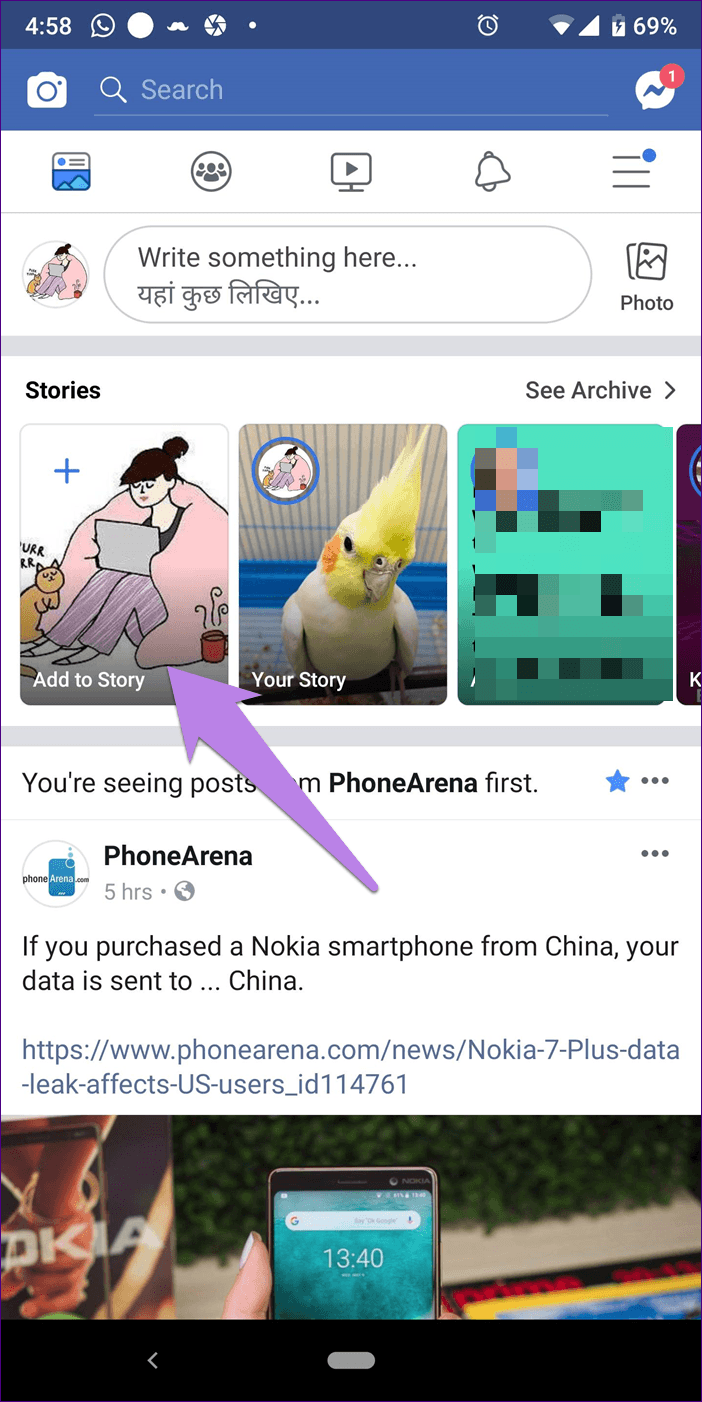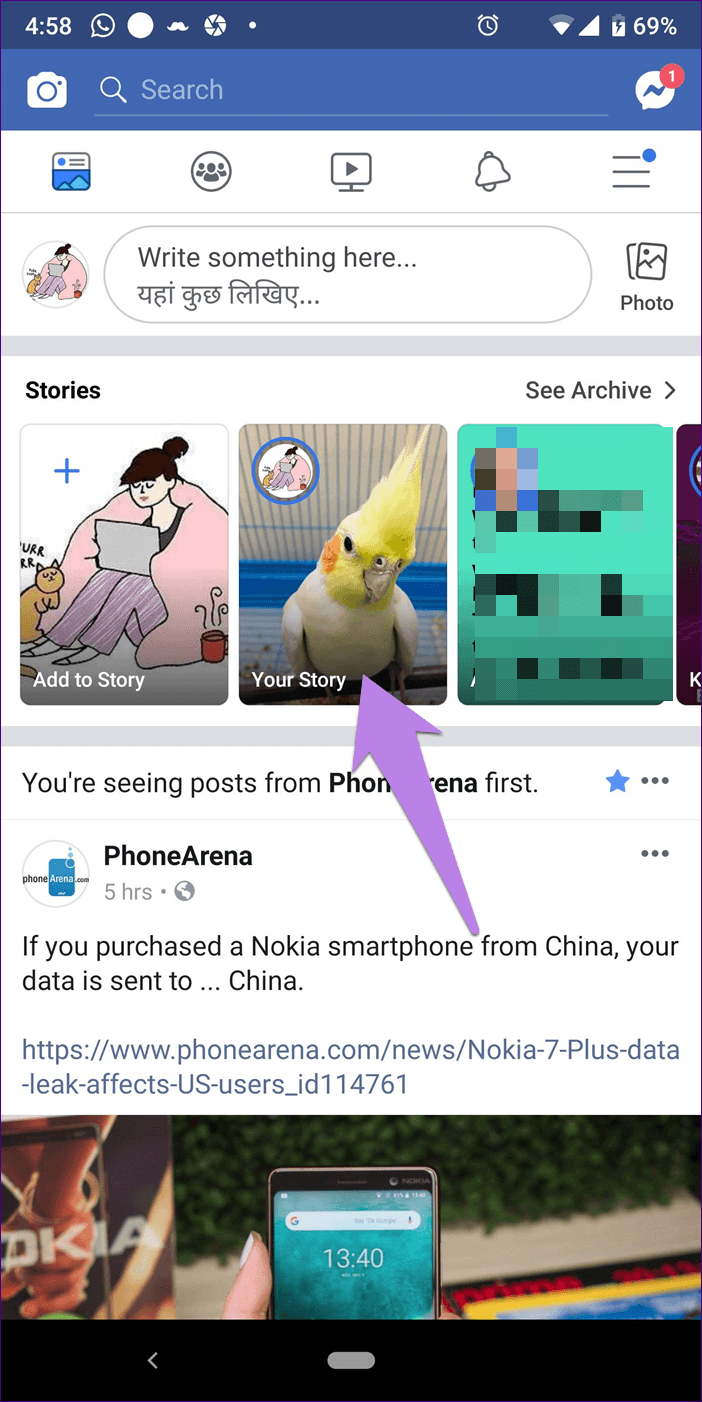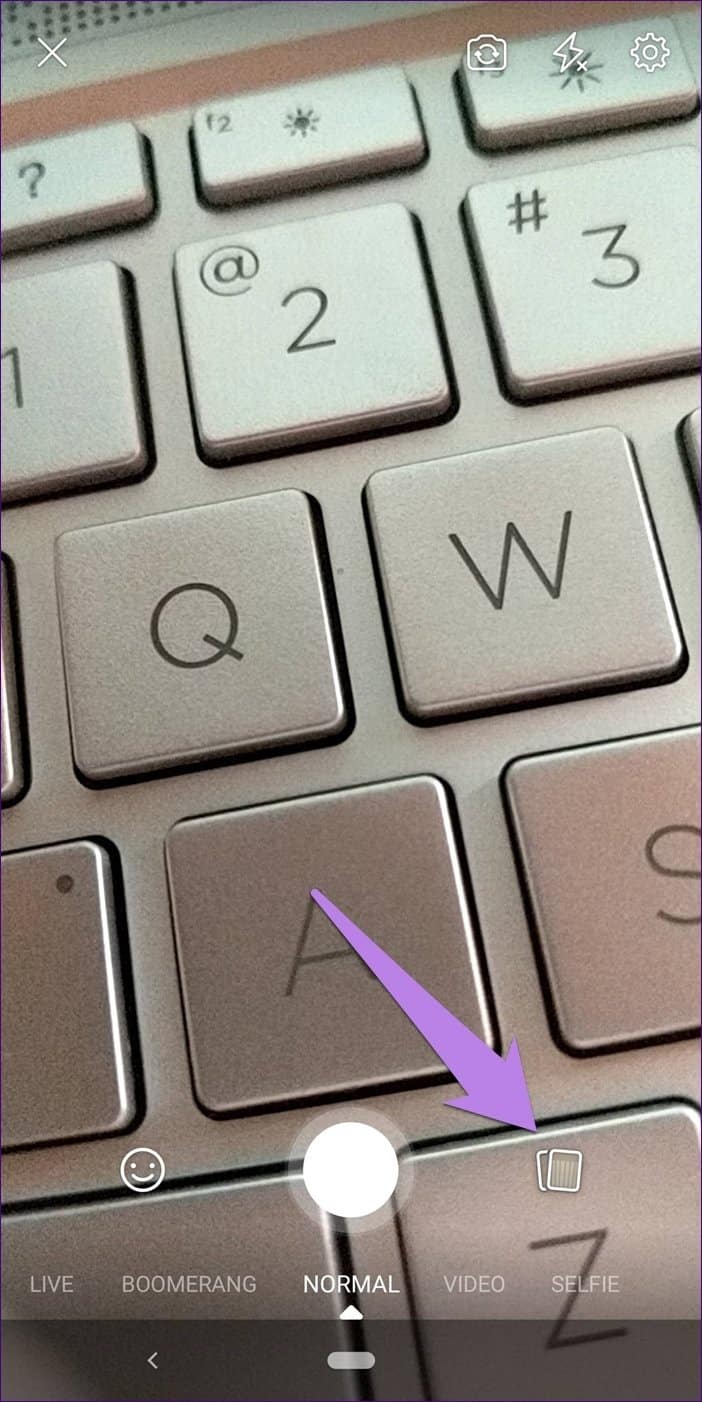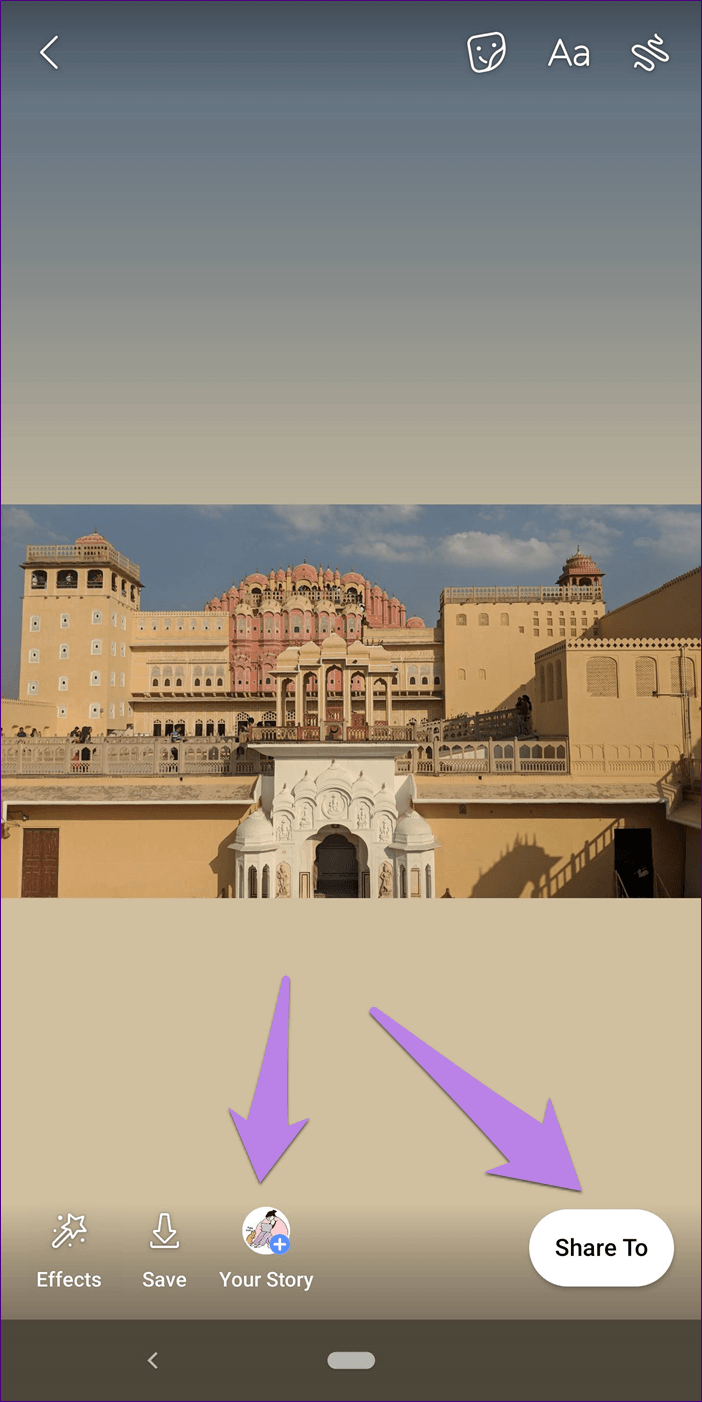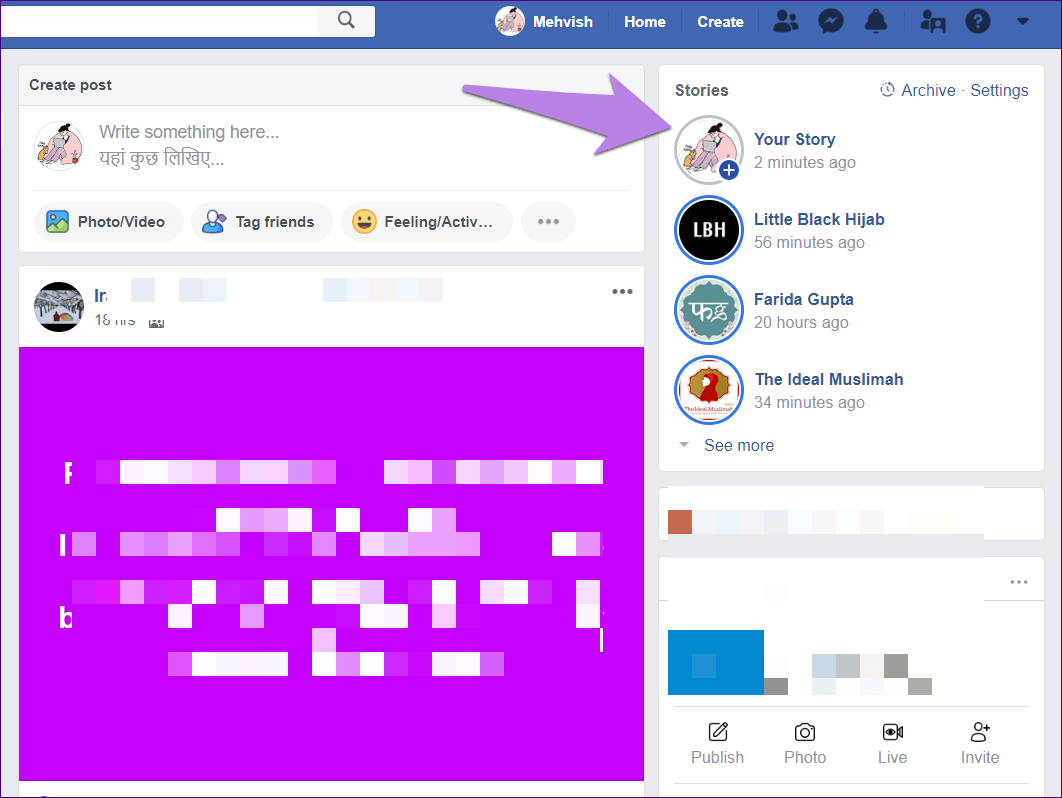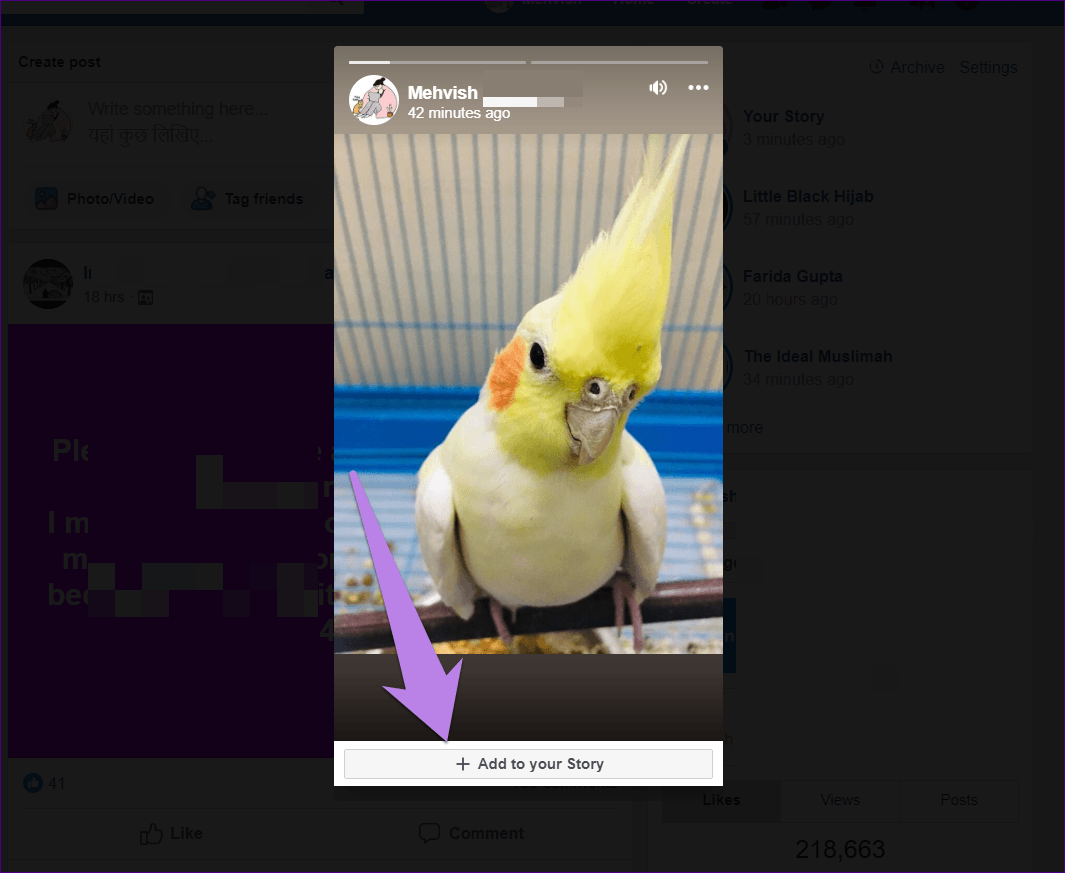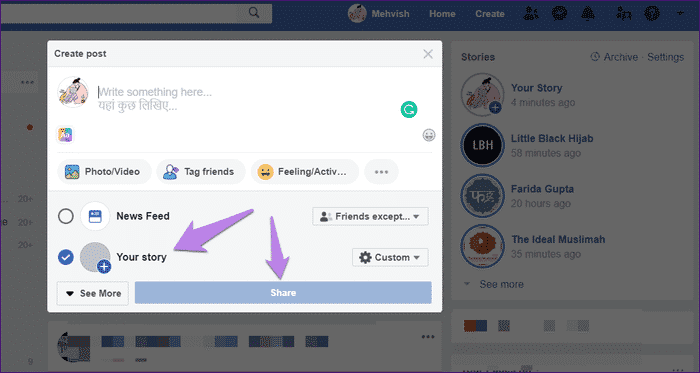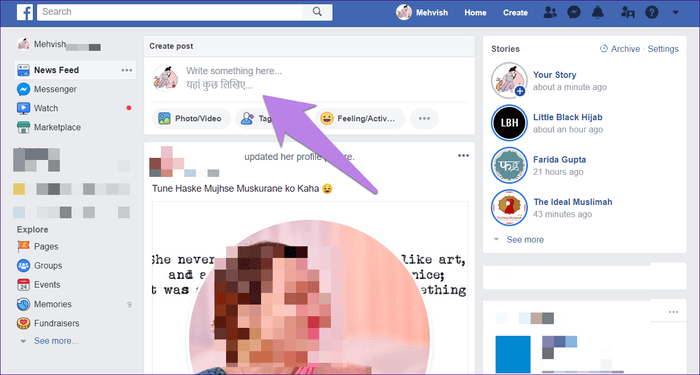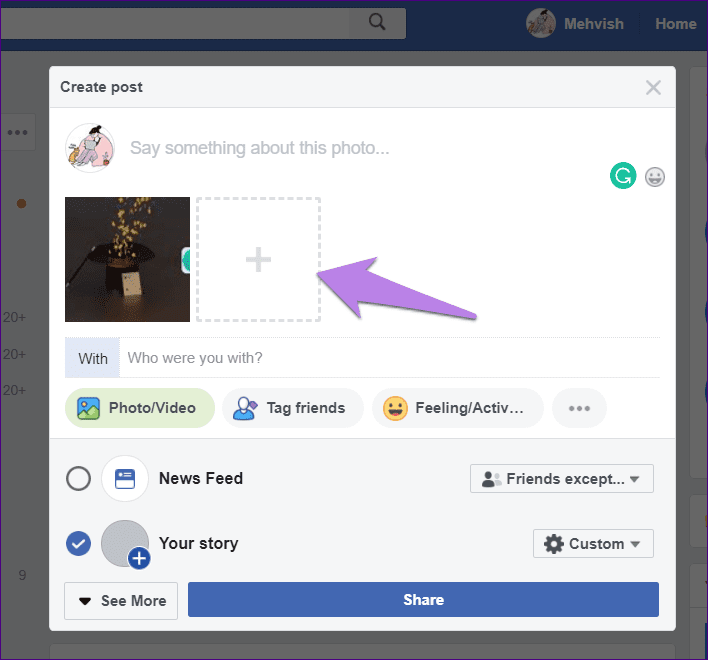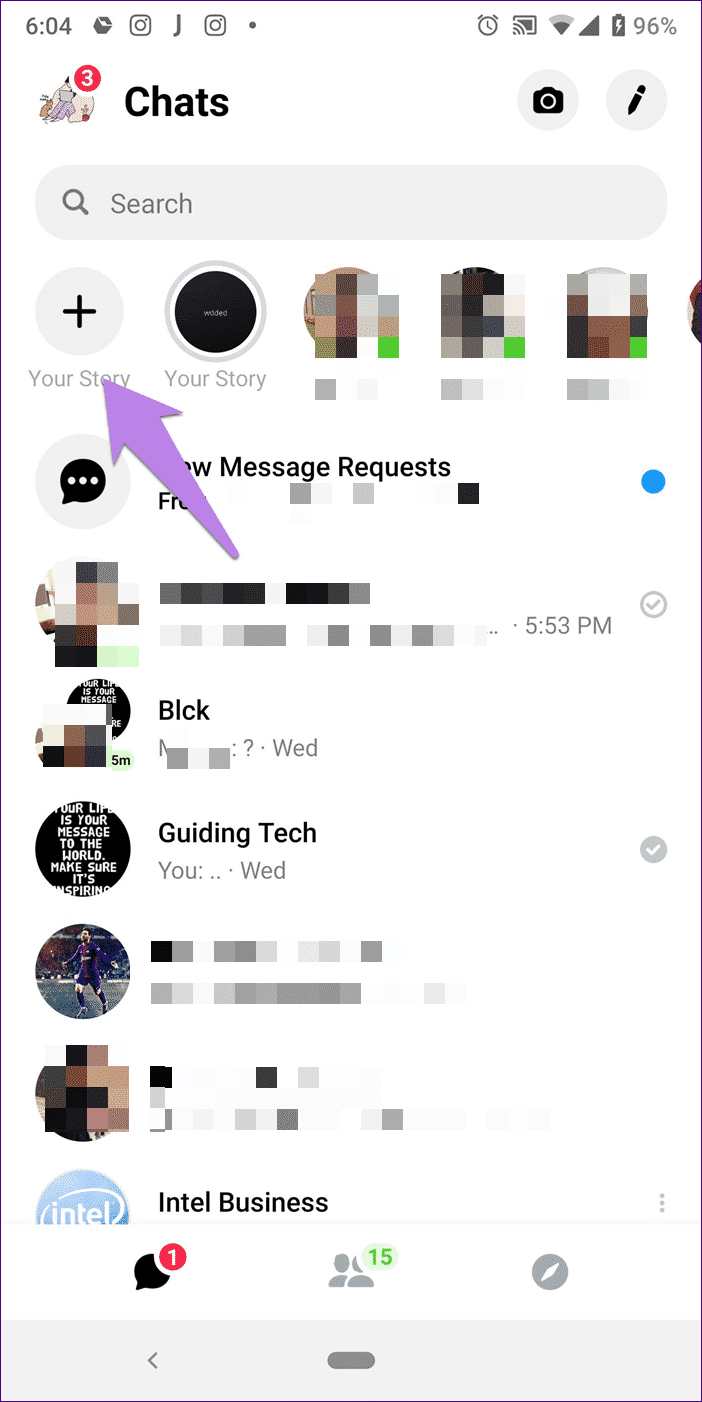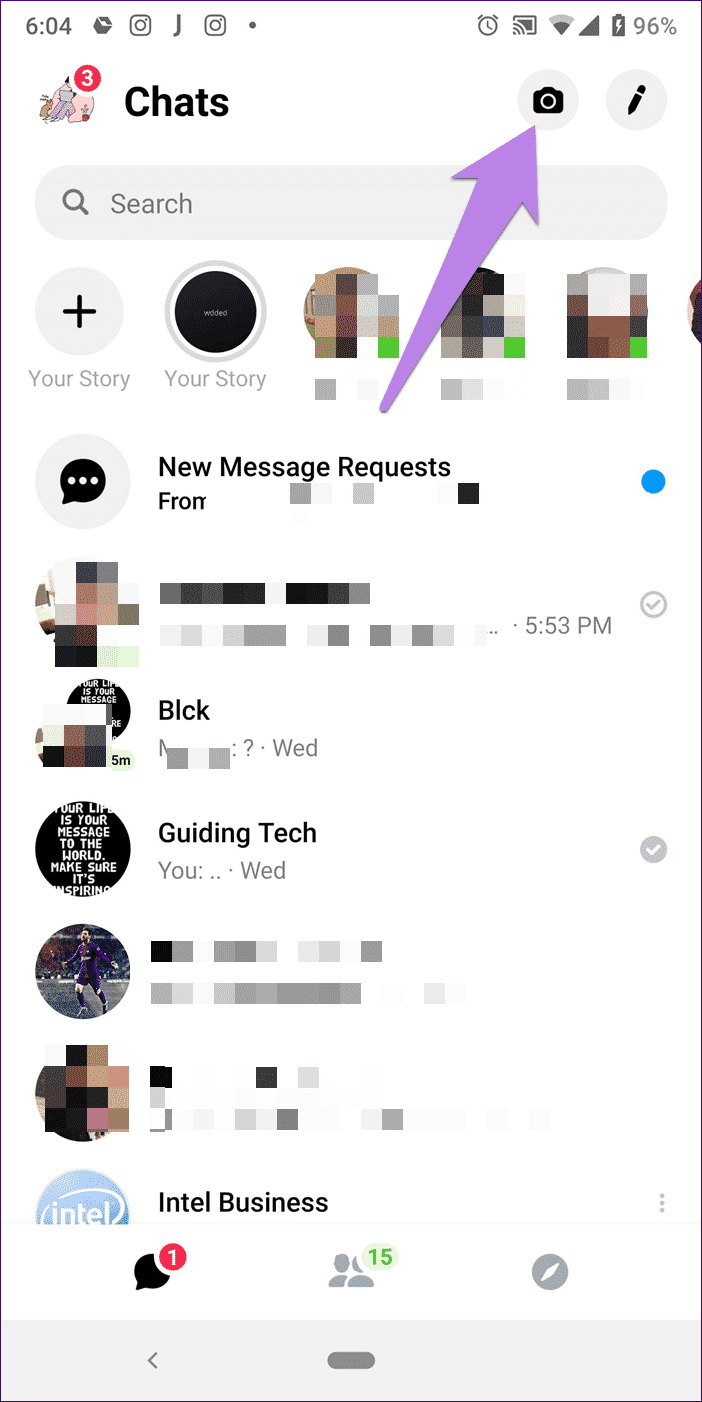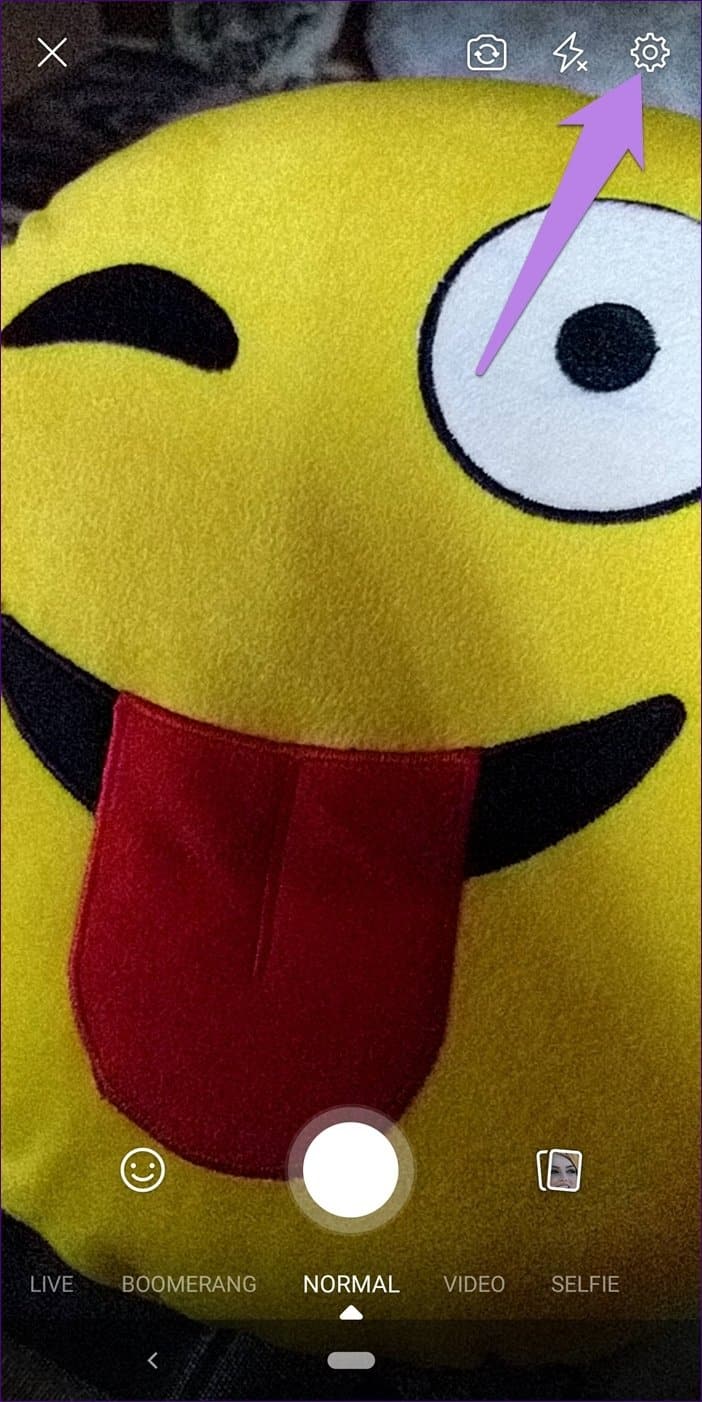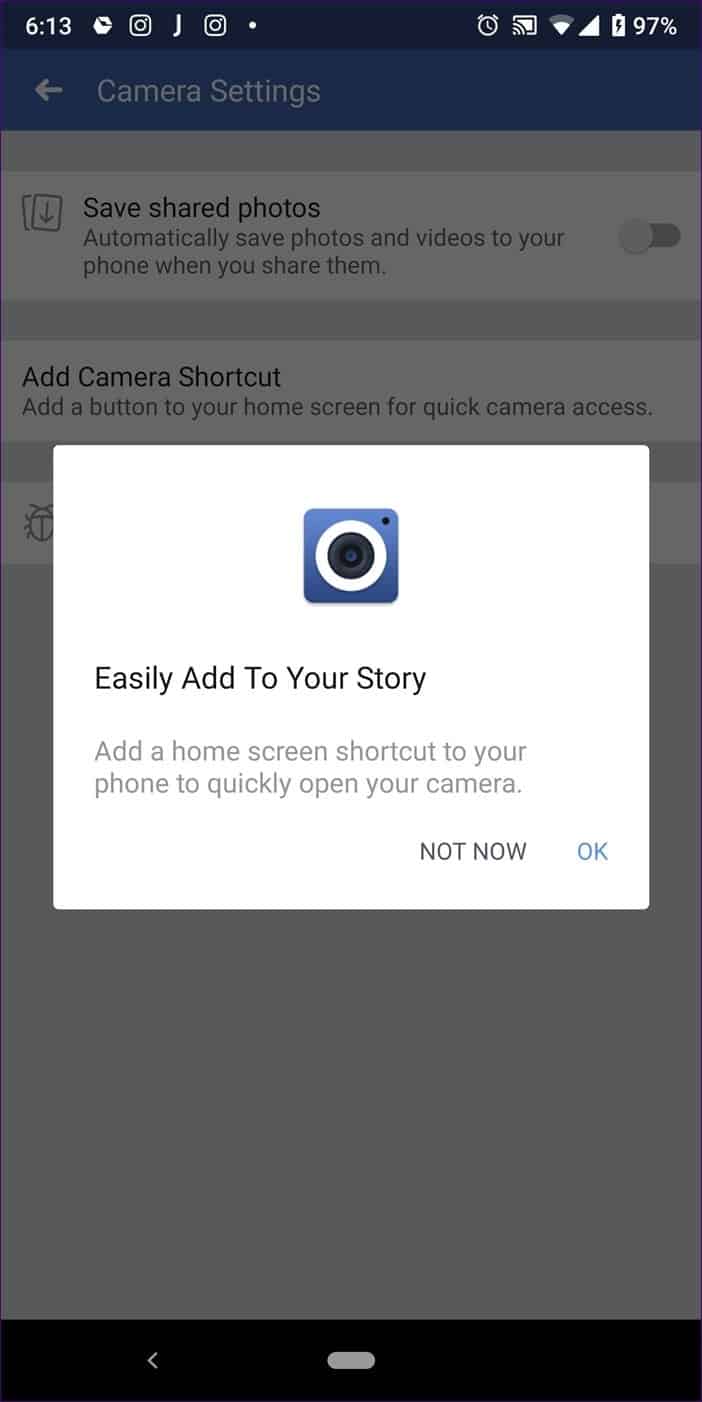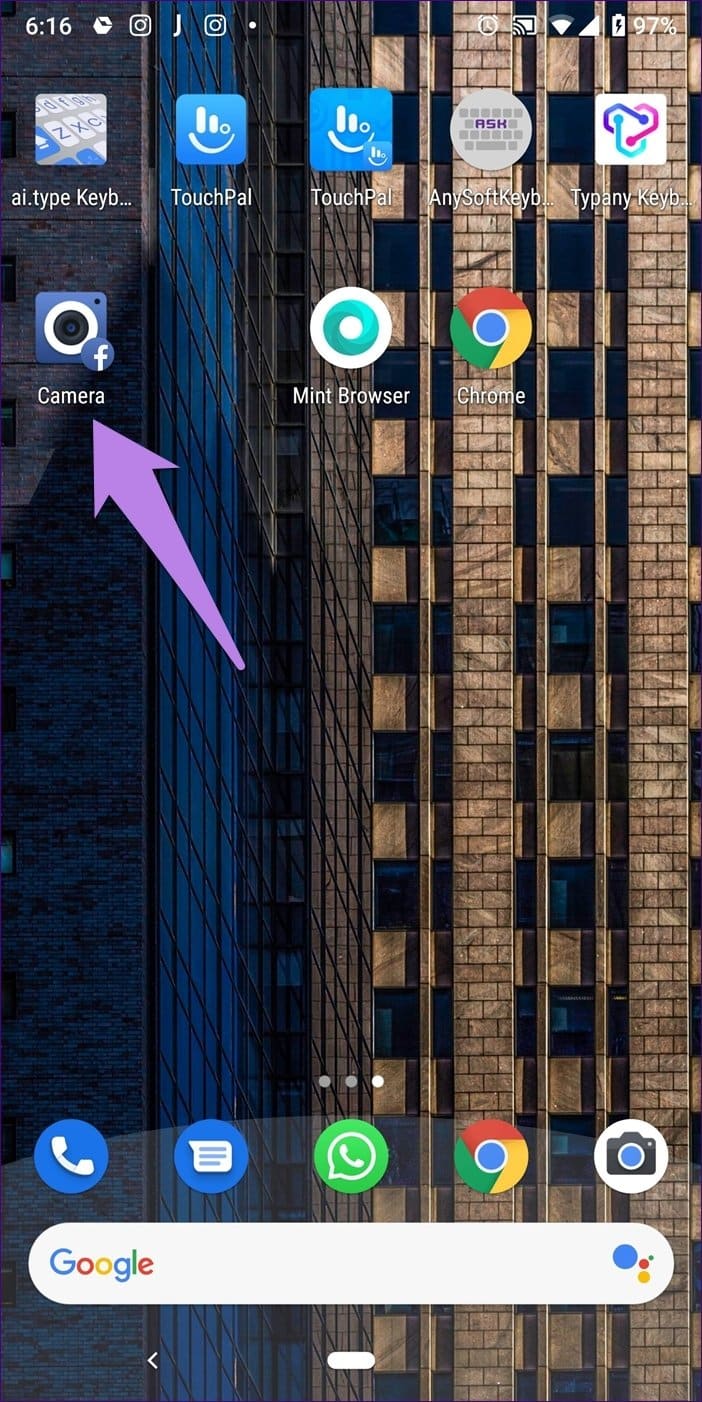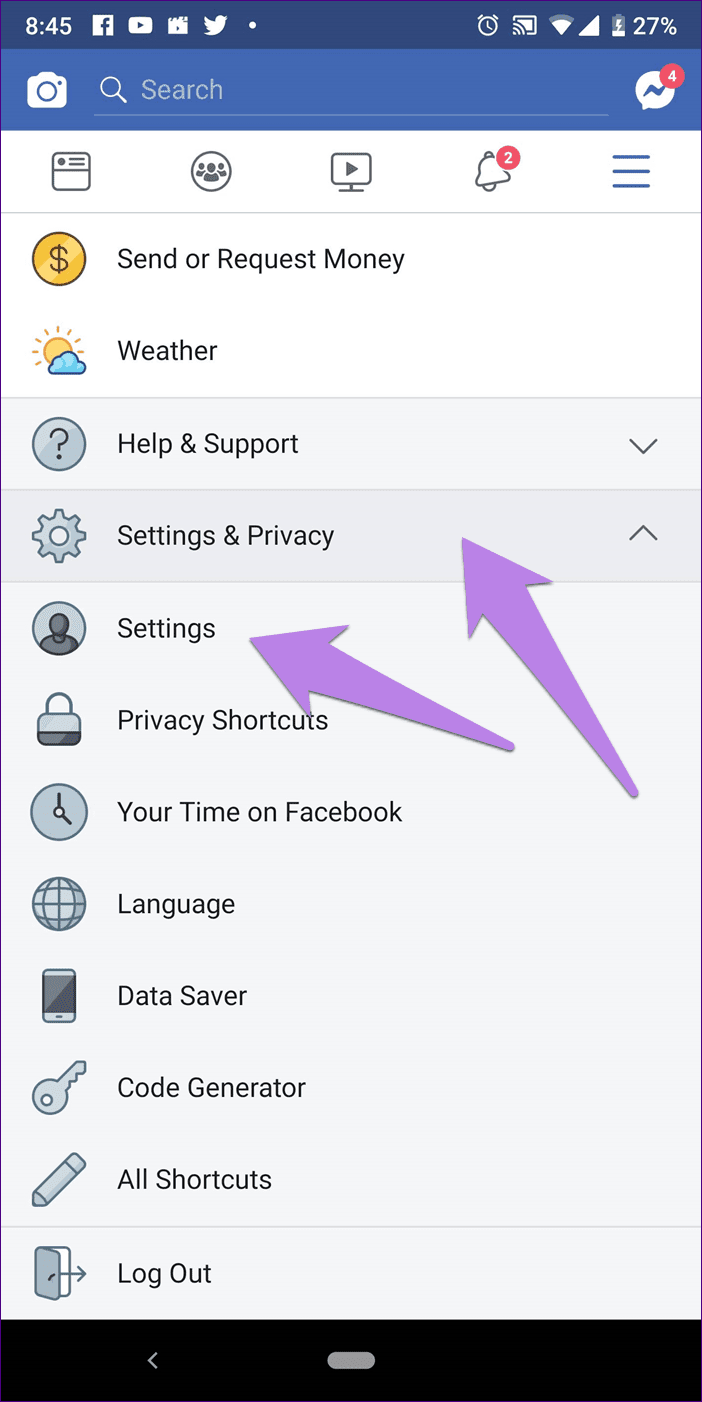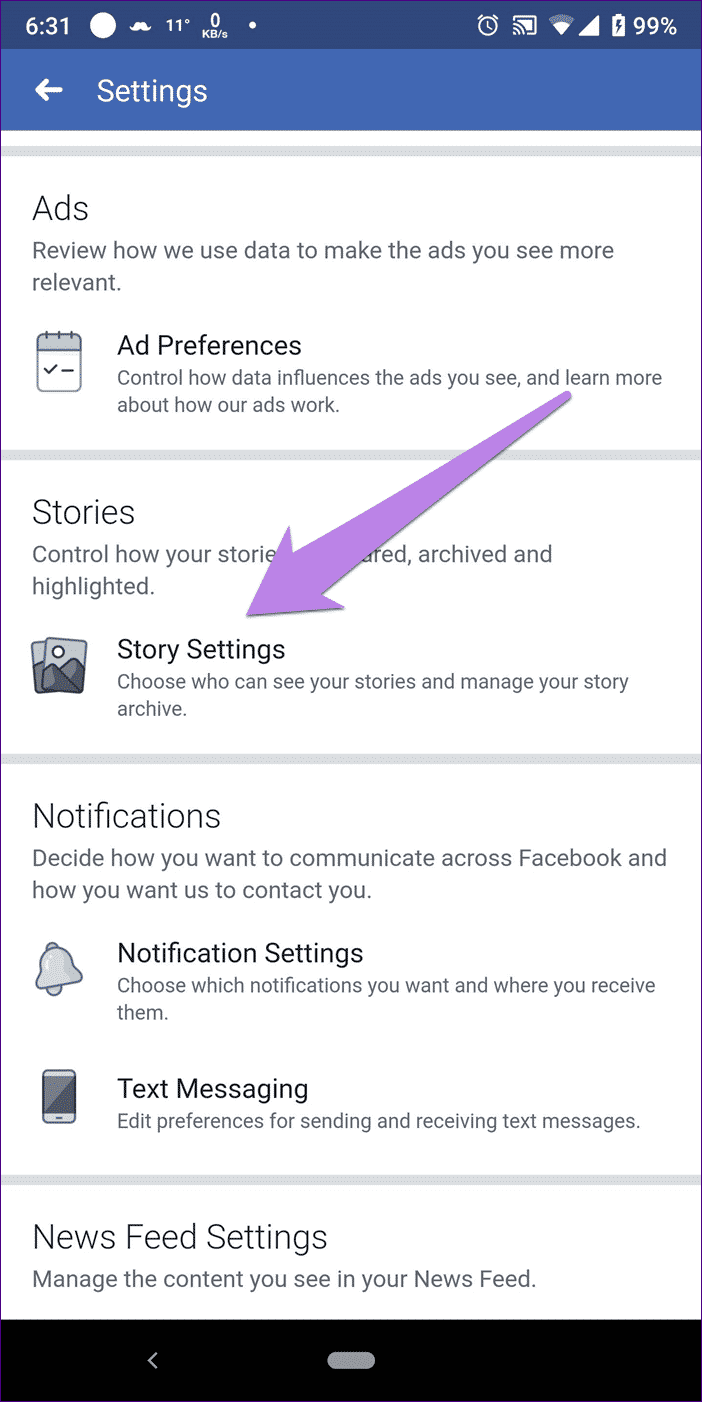So fügen Sie mehrere Fotos zu Facebook und Messenger Stories hinzu
Unser Leben ist voller Geschichten, und wir veröffentlichen einige davon auch online. Aber manchmal wird nicht alles in nur einem Foto oder Video ausgedrückt. Das Hinzufügen von mehr als einer Story hilft, die Ansicht zu erweitern.
Während Facebook und Messenger Stories unterschiedliche Funktionen bieten, wird beim Posten auf einer von ihnen automatisch auf der anderen gepostet. Dies erspart uns die Mühe, es erneut auf der anderen Plattform zu veröffentlichen. Aber was ist, wenn Sie Ihrer Story ein zweites Foto oder Video hinzufügen möchten? Wie wird das gemacht?
Nun, Sie sind an der richtigen Stelle. Hier erfahren Sie, wie Sie Ihrer Story auf Facebook und Messenger ein zweites Foto oder Video hinzufügen.
Lass uns anfangen.
Fügen Sie ein zweites Foto in der Facebook-Story hinzu (mobile Anwendungen)
Dazu gibt es drei Möglichkeiten.
Methode 1: Verwenden Sie die Schaltfläche Zur Story hinzufügen
Wenn Sie Ihrer Story das erste Foto oder Video hinzufügen, kehren Sie zum Hauptbildschirm der Facebook-App zurück. Sie werden feststellen, dass die alte Schaltfläche Zur Story hinzufügen immer noch vorhanden ist. Klicken Sie darauf, um ein zweites Foto hinzuzufügen und es wie das erste zu posten. Wiederholen Sie den Vorgang auf ähnliche Weise, wenn Sie Mehr hinzufügen möchten.
Methode 2: Verwenden des „Hinzufügen-Buttons“ einer veröffentlichten Story
Wenn Sie sich beim Anzeigen Ihrer geposteten Geschichte entscheiden, weitere Fotos hinzuzufügen, bietet Facebook ebenfalls eine Option.
Öffnen Sie dazu die veröffentlichte Story, indem Sie auf dem Facebook-Startbildschirm auf Ihre Story tippen. Klicken Sie dann auf die Schaltfläche "Hinzufügen" am Ende der veröffentlichten Story.

- Tipp: Bemerken Sie das Hervorhebungssymbol im Bild oben? Ähnlich wie bei Instagram können Sie auch auf Facebook Add-Ons erstellen.
Nehmen Sie ein neues Foto auf oder laden Sie ein altes hoch, indem Sie auf das Galerie-/Kamerarollen-Symbol neben dem Auslöser drücken und es posten.
Methode XNUMX: Verwenden der Facebook-Kamera
Eine andere Möglichkeit, weitere Geschichten hinzuzufügen, ist die Verwendung der Facebook-Kamera. Tippen Sie dazu auf das Kamerasymbol in der oberen linken Ecke der Facebook-App. Hier können Sie ein neues Foto aufnehmen oder eines aus der Galerie auswählen und verbessern. Tippen Sie dann auf die Option „Ihre Story“, um sie direkt mit Ihrer Story zu teilen, oder tippen Sie auf die Option „Teilen mit“, gefolgt von Ihrer Story (auf dem nächsten Bildschirm).
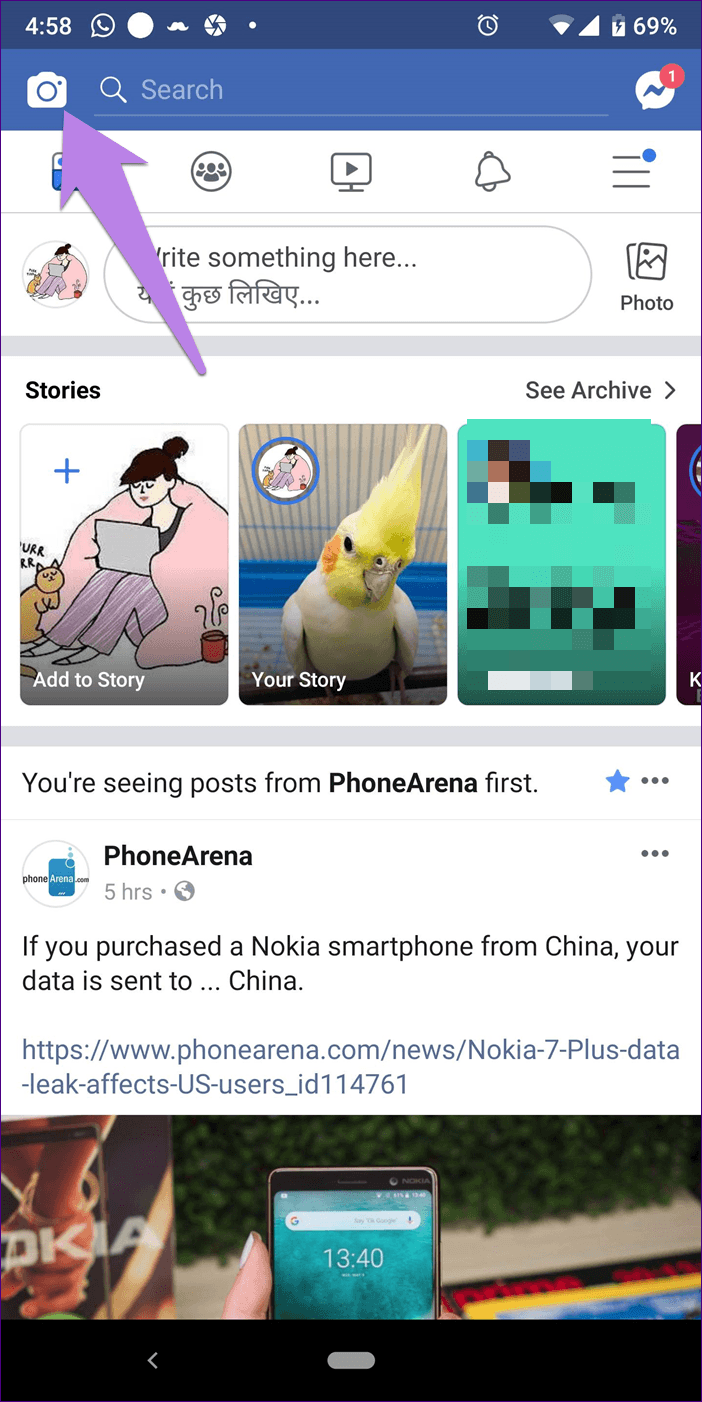
Mehrere Geschichten zu Facebook Story hinzufügen (PC)
Es gibt zwei Methoden für Desktop- und Laptop-Computer.
Methode 1: Verwenden Sie Ihre eigene Story-Option
Öffnen Sie die Facebook-Website und klicken Sie auf Ihren Story-Button. Dies öffnet die Geschichte, die du kürzlich gepostet hast. In der veröffentlichten Story werden Sie die Schaltfläche Zu Ihrer Story hinzufügen bemerken. Klick es an.
Die Facebook-App führt Sie zum Popup-Fenster Beitrag erstellen. Fügen Sie nun ein Foto hinzu und klicken Sie auf die Schaltfläche Teilen. Stellen Sie sicher, dass Sie Ihre Story und nicht den Newsfeed auswählen.
Methode 2: Aus Postfach hinzufügen
Sie können mehrere Storys hinzufügen, ohne auch Ihre vorhandene veröffentlichte Story zu öffnen. Klicken Sie dazu auf das Statusfeld oder den Bereich „Hier etwas schreiben“. Ein Popup wird angezeigt. Fügen Sie nun ein Foto hinzu und wählen Sie Ihre Story-Option aus. Drücken Sie dann den Share-Button. Wenn du Newsfeed wählst, postet Facebook ihn an deine Pinnwand. Also sei vorsichtig.
Mit dieser Methode können Sie Ihrer Story mehrere Bilder gleichzeitig hinzufügen. Wählen Sie dazu mehrere Fotos statt eines aus oder klicken Sie einfach auf das Pluszeichen (+) neben Ihrem ausgewählten Foto.
Fügen Sie mehrere Geschichten auf Facebook hinzu MESSENGER
Wenn Sie Messenger verwenden, um Geschichten zu Facebook und Messenger hinzuzufügen, gibt es zwei Möglichkeiten, mehr als eine Geschichte über die Messenger-App zu veröffentlichen.
- Hinweis: Die Desktop-Version von Messenger unterstützt keine Storys.
Methode 1: Verwenden Sie Ihre eigene Story-Option
Unabhängig davon, ob Sie Ihre erste Story über Facebook oder Messenger gepostet haben, wird Ihre Story-Option mit einem Pluszeichen angezeigt, wenn Sie Facebook Messenger starten. Klick es an. Verwenden Sie dann die Kamerataste, um ein neues Foto aufzunehmen oder ein vorhandenes auszuwählen. Zum Schluss posten.
Methode 2: Verwenden der Messenger-Kamera
Starten Sie also die Messenger-App auf Ihrem Telefon und tippen Sie oben auf das Kamerasymbol. Lade deine Story hoch und veröffentliche sie wie gewohnt.
So sehen Sie mehrere Geschichten
Wenn Sie mehr als eine Story auf Facebook oder Messenger hinzufügen, werden sie alle als Diashow in der Reihenfolge angezeigt, in der Sie sie hinzugefügt haben. Derzeit können Sie deren Reihenfolge nicht ändern, nachdem sie veröffentlicht wurden. Um die Story schnell weiterzuleiten, tippen Sie auf den rechten Bildschirmrand, um zur nächsten Story zu gelangen. Wenn Sie auf den linken Rand klicken, gelangen Sie zur vorherigen Geschichte.
ZUSÄTZLICHER TIPP 1: FACEBOOK-KAMERA-VERKNÜPFUNG ZUM STARTBILDSCHIRM HINZUFÜGEN
Wenn Ihnen die Effekte und Filter der Facebook-Kamera gefallen, können Sie deren Verknüpfung auf dem Startbildschirm Ihres Telefons für einen schnellen Zugriff hinzufügen.
Führen Sie die nächsten Schritte aus:
Schritt 1: Starten Sie die Facebook-App auf Ihrem Telefon.
Schritt 2: Tippen Sie auf das Kamerasymbol in der oberen linken Ecke. Tippen Sie dann oben auf das Symbol Einstellungen.
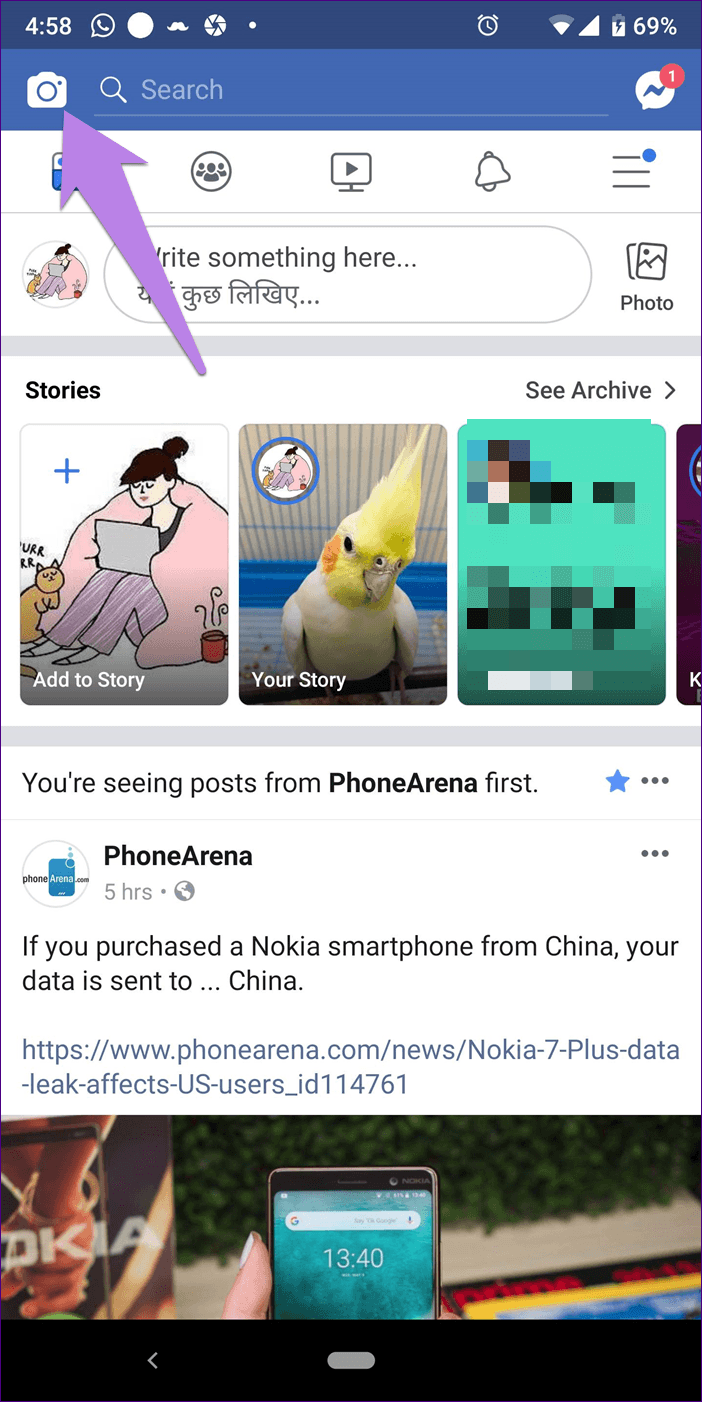
Schritt 3: Tippen Sie auf Kameraverknüpfung hinzufügen. Ein Popup wird angezeigt. Klicken Sie zur Bestätigung auf OK.
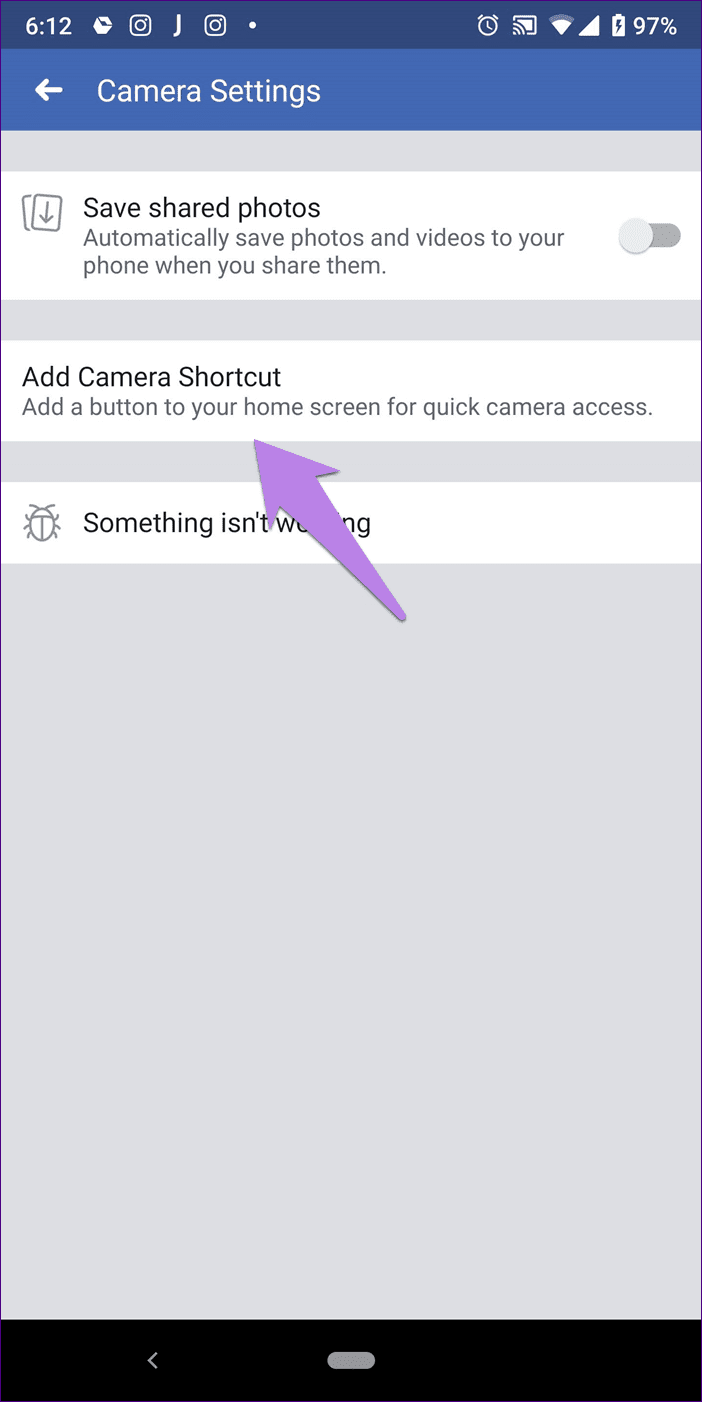
Gehen Sie nun zum Startbildschirm Ihres Telefons. Dort finden Sie die Kamera-App. Klicken Sie darauf, um es zu starten. Sie können damit Fotos direkt in Ihrem Feed und Ihrer Story posten oder auf Ihrem Telefon speichern.
Tipp 2: Ändern Sie Ihre Datenschutzeinstellungen für FACEBOOK STORY
Gehen Sie folgendermaßen vor, um die Zielgruppe für Ihre Facebook-Story zu ändern:
Schritt 1: Öffnen Sie die Facebook-App und tippen Sie oben auf das Symbol mit den drei Balken.
Schritt 2: Wählen Sie Einstellungen & Datenschutz aus dem Menü gefolgt von Einstellungen.
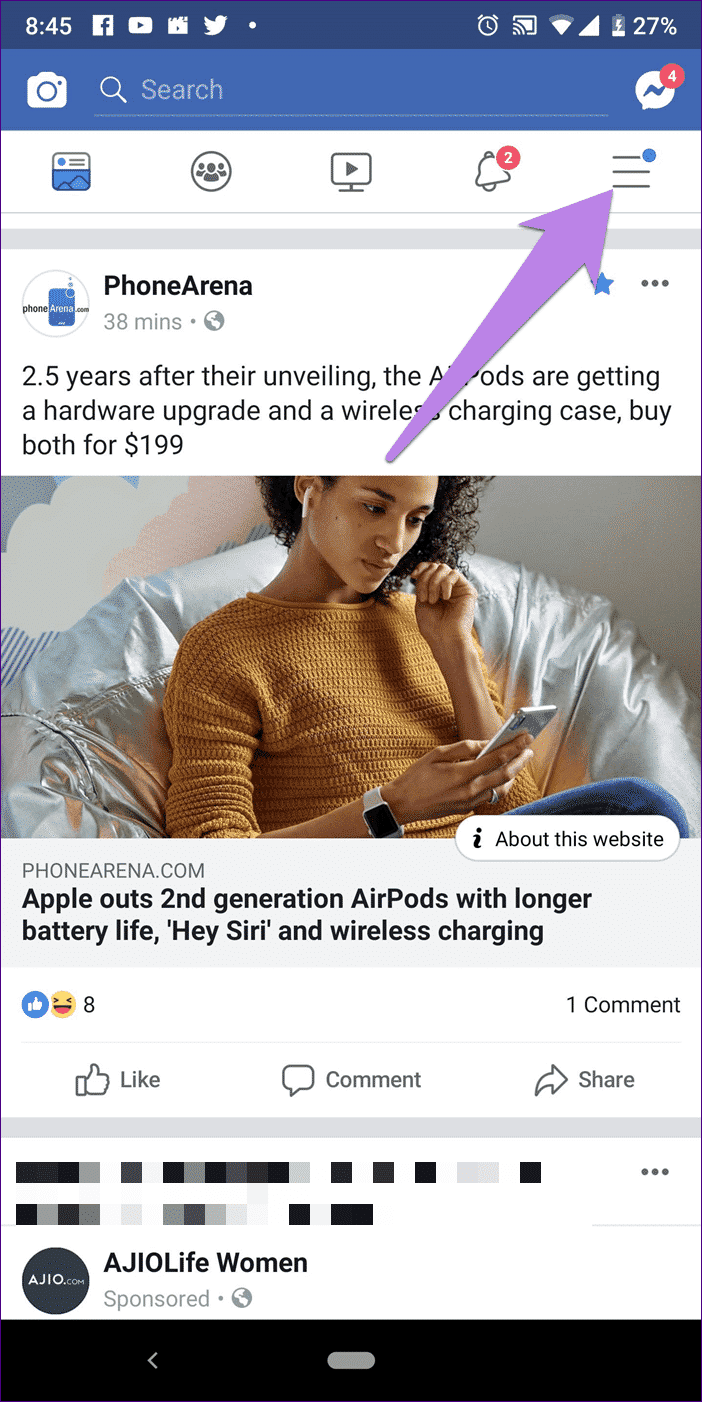
Schritt 3: Scrollen Sie nach unten und tippen Sie auf Story-Einstellungen. Wählen Sie Storyline und das Publikum aus.
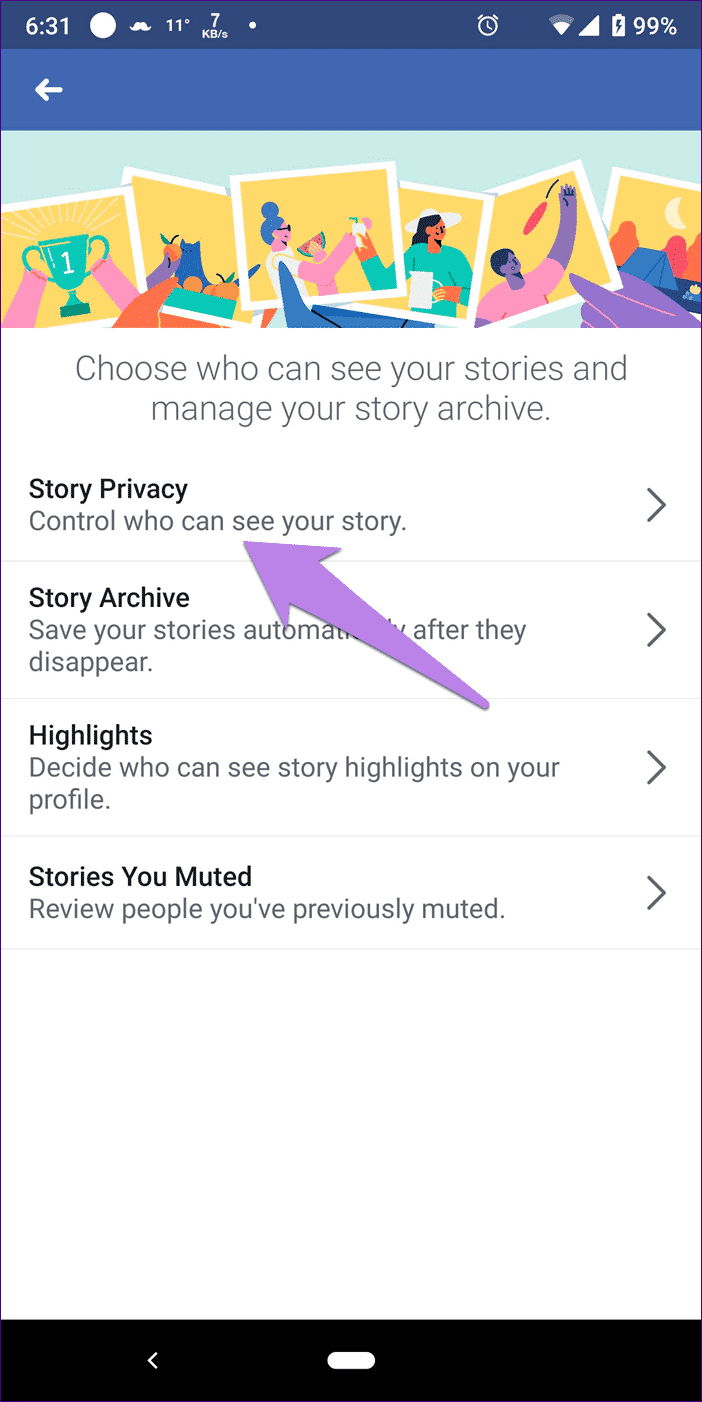
Möchten Sie mehr Funktionen
Im Gegensatz zu Instagram, das eine native Möglichkeit bietet, einer Story mehrere Fotos hinzuzufügen, fehlt diese Funktion sowohl bei Facebook als auch im Messenger in mobilen Apps. Ich möchte diese Funktion wirklich haben, weil ich hauptsächlich Apps verwende, um Geschichten zu posten.
Abgesehen von den schlechten Dingen bieten sowohl Facebook als auch Messenger andere großartige Funktionen in Stories. Mit Messenger-Gruppen können Sie beispielsweise neben anderen Funktionen auch Gesichtsfilter auf alte Fotos anwenden.